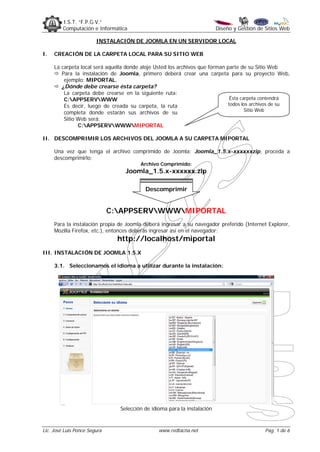
Curso Cms 03
- 1. I.S.T. “F.P.G.V.” Computación e Informática Diseño y Gestión de Sitios Web INSTALACIÓN DE JOOMLA EN UN SERVIDOR LOCAL I. CREACIÓN DE LA CARPETA LOCAL PARA SU SITIO WEB La carpeta local será aquella donde aloje Usted los archivos que forman parte de su Sitio Web Para la instalación de Joomla, primero deberá crear una carpeta para su proyecto Web, ejemplo: MIPORTAL, ¿Dónde debe crearse ésta carpeta? La carpeta debe crearse en la siguiente ruta: C:APPSERVWWW Ésta carpeta contendrá Es decir, luego de creada su carpeta, la ruta todos los archivos de su Sitio Web completa donde estarán sus archivos de su Sitio Web será: C:APPSERVWWWMIPORTAL II. DESCOMPRIMIR LOS ARCHIVOS DEL JOOMLA A SU CARPETA MIPORTAL Una vez que tenga el archivo comprimido de Joomla: Joomla_1.5.x-xxxxxxzip, proceda a descomprimirlo: Archivo Comprimido: Joomla_1.5.x-xxxxxx.zip Descomprimir C:APPSERVWWWMIPORTAL Para la instalación propia de Joomla deberá ingresar a su navegador preferido (Internet Explorer, Mozilla Firefox, etc.), entonces deberás ingresar así en el navegador: http://localhost/miportal III. INSTALACIÓN DE JOOMLA 1.5.X 3.1. Seleccionamos el idioma a utilizar durante la instalación: Selección de idioma para la instalación Lic. José Luis Ponce Segura www.redtacna.net Pag. 1 de 6
- 2. I.S.T. “F.P.G.V.” Computación e Informática Diseño y Gestión de Sitios Web 3.2. Joomla! comprueba si nuestro sistema supera los requisitos mínimos para la instalación: Comprobación de requisitos del sistema: arriba obligatorios, abajo recomendados 3.3. Aceptamos los términos de la licencia simplemente pulsando Siguiente: Aceptamos los términos de licencia GNU/GPL Lic. José Luis Ponce Segura www.redtacna.net Pag. 2 de 6
- 3. I.S.T. “F.P.G.V.” Computación e Informática Diseño y Gestión de Sitios Web 3.4. Ingresar la información de la base de datos para que Joomla! cree su juego de tablas. Conforme hemos configurado MySQL en pasos anteriores, los datos a introducir deberán ser: Tipo de base de datos: mysql Nombre del servidor: localhost Nombre del usuario: joomlauser Contraseña: la que pusimos al dar de alta el usuario joomlauser Nombre de la base de datos: joomladb Aportar la información de la base de datos MySQL Al pulsar Siguiente tardará unos instantes en avanzar a la siguiente pantalla. En caso de mensaje de error, revisar los pasos de este tutorial. 3.5. Configuración FTP Para nuestro caso responderemos NO, ya que lo haremos en forma independiente con un cliente FTP, como es FileZilla FTP Lic. José Luis Ponce Segura www.redtacna.net Pag. 3 de 6
- 4. I.S.T. “F.P.G.V.” Computación e Informática Diseño y Gestión de Sitios Web 3.6. Configuración inicial de Joomla! Tras pulsar en Siguiente en el paso anterior, en esta pantalla haremos tres operaciones: 1. Poner un nombre a nuestra web en el cuadro de texto Nombre de sitio web (e.g. IST Vigil) 2. Introducir un correo electrónico válido y una contraseña, que se asociarán al usuario ADMIN de Joomla, el administrador inicial. 3. Instalar datos de ejemplo. Activamos el radiobutton Instalar contenido de ejemplo predeterminado y pulsamos en el botón Instalar los datos de ejemplo predeterminado. Cuando este botón se convierta en el texto "Datos de ejemplo instalados", habrá finalizado al operación: Primera configuración de Joomla Pulsamos sobre Siguiente para continuar. Lic. José Luis Ponce Segura www.redtacna.net Pag. 4 de 6
- 5. I.S.T. “F.P.G.V.” Computación e Informática Diseño y Gestión de Sitios Web 3.7. Finalizar la instalación Joomla! nos pide que para finalizar correctamente la instalación, eliminemos el directorio miportalinstallation. De esta manera no se podrá repetir accidentalmente o malintencionadamente la instalación: Finalizar el proceso eliminando el directorio installation Ahora podemos acceder ya a Joomla! La página inicial del portal es http://localhost/miportal/ Pagina inicial de Joomla con contenido de ejemplo Lic. José Luis Ponce Segura www.redtacna.net Pag. 5 de 6
- 6. I.S.T. “F.P.G.V.” Computación e Informática Diseño y Gestión de Sitios Web Acceder al panel de administración El acceso al backend de administración del gestor es http://localhost/miportal/administrator/ Luego deberá ingresar el password del usuario ADMIN que se ingreso en punto 3.6: Pantalla de login de la consola de administración del CMS Panel de administración de Joomla! Ya tenemos Joomla! instalado y preparado para nuestros desarrollos. Lic. José Luis Ponce Segura www.redtacna.net Pag. 6 de 6
